|
Ejercicio Excel 3-3:
|
Contactos con Amazon -
Pegar Vínculo y Formato
|
| Qué hará |
Pegar Vínculo con datos
Aplicar formato con diálogo, a números
Autoformato de tabla
Crear un gráfico de líneas
Aplicar formato a un gráfico
Renombrar hojas
Escala para Ajustar en una sola hoja |
Inicio con:
 , pings
amazon2.xls (del
ejercicio previo) , pings
amazon2.xls (del
ejercicio previo)
La hoja de cálculo amazon pings2.xls [creada en
Ejercicio Excel 2-3] contiene los registros de una serie de pruebas (a
través de varias semanas) de conexión por Internet al sitio Amazon.com.
Cada prueba mide el tiempo para que una señal haga el viaje en redondo
hasta Amazon ida y vuelta. Esta señal es llamada "ping".
Creará una hoja para los datos de una sola semana, junto con el
gráfico de promedios y los tiempos de ping máximos y mínimos para cada día.
-
 Desde su disquete Clase, abierto el archivo amazon pings2.xls
en la carpeta del excel
proyecto2.
Desde su disquete Clase, abierto el archivo amazon pings2.xls
en la carpeta del excel
proyecto2.
-
 Guardar Como, con el nombre amazon
pings3.xls en la carpeta excel proyecto3.
Guardar Como, con el nombre amazon
pings3.xls en la carpeta excel proyecto3.
- Pegar Vínculo: En vista Normal, copiar los títulos y
etiquetas en la Columna A y Pegado Especial… | Pegar Vínculo con la
Hoja2 en la celda A1. Copiar los datos para la segunda semana - J1:P33
- y Pegar Vínculo con la celda C1.
- Editar: Quitar todos los ceros que aparecen donde
originalmente había celdas en blanco.
- Formato: Usando Aplicar Formato a Celdas… | Número,
Tiempo- Formato de celdas A6:A29 con la hora como 1:30:55 PM.
Fecha- Formato de celdas C4:I4 con la fecha como 03/04/97.
Datos- Formato de las celdas de datos y valores calculados como
Números, con 0 decimales.
- Ingresar datos: En la celda G1 tipo Semana 2. En la celda K3
tipo Promedio, en L3 tipo Máximo, en M3 tipo Mínimo. En celda K31 tipo
Promedio, de todos los datos: en celda K32 tipo Máximo entre todos los
datos:, en celda K33 tipo Mínimo entre todos los datos.
- Fórmulas: Crear fórmulas - en la celda K6 hasta promedio de
los datos en esa fila, en celda K7 para encontrar el valor máximo en la
fila, y en la celda K8 para encontrar el valor mínimo en la fila. Copiar
estas fórmulas bajando por la columna para cada hora del día.
Escribir una fórmula en la celda M31 para el promedio de las celdas con
datos, en celda M32 para encontrar el máximo y en la celda M33 para el
mínimo.
- Autoformato: Aplicar el formato de tabla Clásica a toda la
tabla 2 (pero no a toda la página!)
- Redimensionar: Redimensionar las columnas K, L, y M hasta
8.00 pero asegúrese que las etiquetas en K31:K33 se ven completamente.
Redimensionar el tamaño de las columnas I y J hasta 2.00 para ayudar a
disminuir el ancho de la tabla.
- Gráfico: Seleccionar las fechas a través de arriba y los
valores de abajo de estas columnas para Promedios, Máximo, y Mínimo.
Use el Asistente de Gráfico para crear un gráfico de Líneas con marcas
en cada punto con datos. En la Series Etiquetas Nombre Serie1 =
Promedio, Series 2 = Máximo, Series 3 = Mínimo. Poner el título = Amazon
Pings - Semana 2 y el Valor (Y) Eje = milisegundos. Coloque el gráfico
como un objeto en la Hoja 3. Arrastrar el gráfico hacia arriba a la
izquierda de la Hoja3.
- Aplicar Formato a Gráfico: Aplique Formato a la región del
Gráfico con Efecto relleno | Gradiente usando Turquesa claro y Agua como
dos colores. Seleccionar el gradiente Horizontal que es claro en la
mitad y más oscuro arriba y abajo.
- Renombrar hojas: Cambiar el nombre de la Hoja1 por Datos
Originales, Hoja2 por Semana 2 y Hoja3 por Gráfico.
- Prepararse a Imprimir: Crear o editar el encabezado para
cada hoja incluyendo su nombre y fecha en la sección izquierda, nombre
de archivo; hoja de cálculo en la sección del Centro y Ejercicio Excel
3-3 en la sección Derecha. Verificar la Ortografía. Vista Preliminar de
Salto de Página y / o Vista Preliminar de Impresión para las hojas
Semana 2 y Gráfico - Semana 2 y establecer Configuración Página | Página
a imprimir en escala = 100%.
-
 Guardar.
[amazon pings3.xls] Guardar.
[amazon pings3.xls]
-
 Imprimir: Agrupar las hojas Semana 2 y Gráfico -
Semana 2, e imprimir las dos hojas activas. Verifique la Vista
Preliminar de Impresión para asegurar que la Vista Preliminar de la
Configuración de Página y sus opciones están todavía allí. Debería tener
dos páginas solamente.
Imprimir: Agrupar las hojas Semana 2 y Gráfico -
Semana 2, e imprimir las dos hojas activas. Verifique la Vista
Preliminar de Impresión para asegurar que la Vista Preliminar de la
Configuración de Página y sus opciones están todavía allí. Debería tener
dos páginas solamente.
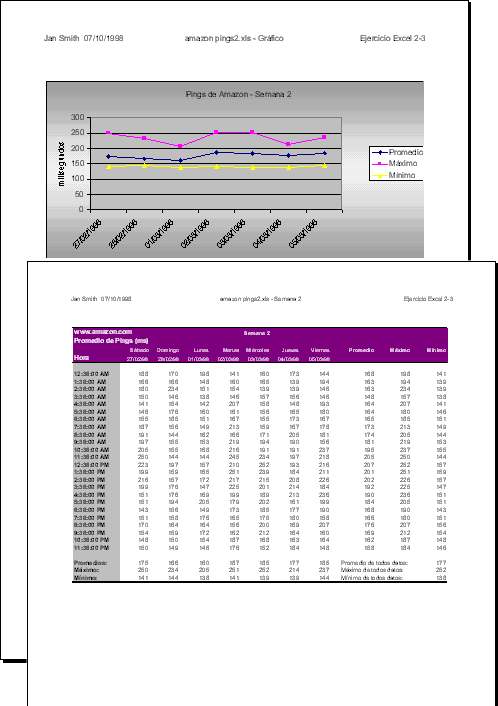
|

